Logitech-Maus-Doppelklick-Problem beheben
Verschiedenes / / November 28, 2021
Wenn Sie auch ein Problem beim Doppelklicken der Logitech-Maus haben, sind Sie hier richtig. Logitech-Zubehör und Peripheriegeräte wie Tastaturen, Maus, Lautsprecher und vieles mehr, sind bekannt für optimale Qualität zu günstigen Preisen. Logitech-Produkte sind ausgereift mit hochwertiger Hard- und Software doch recht günstig. Leider treten bei Geräten nach einigen Jahren des Gebrauchs einige Fehler oder Schäden auf. Das Doppelklickproblem der Logitech-Maus ist eines davon. Benutzer von Logitech-Maus beschwerten sich ebenfalls über diese Probleme:
- Wenn du klick mal mit der maus, es führt zu einem Doppelklick stattdessen.
- Die Dateien oder Ordner, die Sie ziehen, können fallengelassen werden auf halbem Weg.
- Häufig, Klicks werden nicht registriert.
Das Doppelklickproblem wurde sowohl bei der Logitech-Maus (neu und alt) als auch bei der Microsoft-Maus gemeldet. Lesen Sie diese Anleitung, um das Problem mit dem Doppelklick mit der Logitech-Maus auf einem Windows 10-PC zu beheben.

Inhalt
- So beheben Sie das Doppelklickproblem mit der Logitech-Maus
- Vorläufige Fehlerbehebung.
- Methode 1: Passen Sie die Mauseinstellungen an
- Methode 2: Entladen Sie die statische Ladung
- Methode 3: Maustreiber neu installieren
- Methode 4: Logitech Wireless Mouse zurücksetzen
- Methode 5: Einen Garantieanspruch einreichen
- Methode 6: Reparieren oder ersetzen Sie die Feder manuell
So beheben Sie das Doppelklickproblem mit der Logitech-Maus
Es gibt mehrere Gründe für das Doppelklickproblem der Logitech-Maus, wie zum Beispiel:
- Hardwareprobleme: Manchmal können Hardwareprobleme oder physische Schäden automatisch einen Doppelklick auslösen, selbst wenn Sie nur einmal klicken. Es kann auch erzwingen, dass die Scroll-Taste springt, anstatt zu scrollen. Eine lose Verbindung mit dem Computeranschluss beeinträchtigt auch die normale Funktion der Maus.
- Falsche Mauseinstellungen: Unsachgemäße Mauseinstellungen in einem Windows-PC führen zu einem Doppelklickproblem.
- Ladungsakkumulation: Wenn Sie eine Logitech-Maus über einen längeren Zeitraum am Stück verwenden, sammelt sich die in der Maus vorhandene Ladung an, was zu einem Doppelklickproblem der Logitech-Maus führt. Um dies zu vermeiden, ruhen Sie Ihre Maus zwischen mehreren Arbeitsstunden einige Minuten lang aus, um alle in der Maus angesammelten statischen Ladungen zu entladen.
- Problem mit Mausfeder: Nach längerem Gebrauch kann sich die Feder im Inneren der Maus lockern und Probleme mit dem Scrollen der Maus und den Klicktasten verursachen. Lesen Sie Methode 6, um zu erfahren, wie Sie die Feder ersetzen.
- Veraltete Gerätetreiber: Die auf Ihrem System installierten Gerätetreiber können, wenn sie nicht kompatibel sind, das Problem mit dem Doppelklick auf die Logitech-Maus auslösen. Sie können dieses Problem schnell beheben, indem Sie Ihren Treiber auf die neueste Version aktualisieren. Dies könnte jedoch die Einführung von Logitech-Software in Ihrem System.
Vorläufige Fehlerbehebung
Hier sind einige Überprüfungen, die Sie durchführen sollten, bevor Sie mit der ernsthaften Fehlerbehebung beginnen:
1. Überprüfen Sie, ob Ihre Logitech-Maus körperlich geschädigtoder kaputt.
2. Überprüfen Sie, ob das Produkt noch vorhanden ist unter Garantie wie Sie Ersatz verlangen können.
3. Versuchen Sie, die Maus an a. anzuschließen anderer Hafen.
4. Verbinden a andere Maus an Ihren Computer und prüfen Sie, ob es funktioniert.
5. Schließen Sie die Maus auch an ein anderer Computer und prüfen Sie, ob das Problem weiterhin besteht. Wenn die Maus ordnungsgemäß funktioniert, sollten Sie die Mauseinstellungen in Ihrem Windows-PC überprüfen.
Methode 1: Passen Sie die Mauseinstellungen an
Wenn die Geräteeinstellungen nicht richtig eingestellt sind, kann das Problem beim Doppelklicken der Logitech-Maus auftreten. Nachfolgend sind die Optionen zum Korrigieren der Mauseinstellungen in Windows 10 aufgeführt.
Option 1: Verwenden der Mauseigenschaften
1. Typ Schalttafel in dem Windows-Suche Bar und Start Schalttafel von hier.
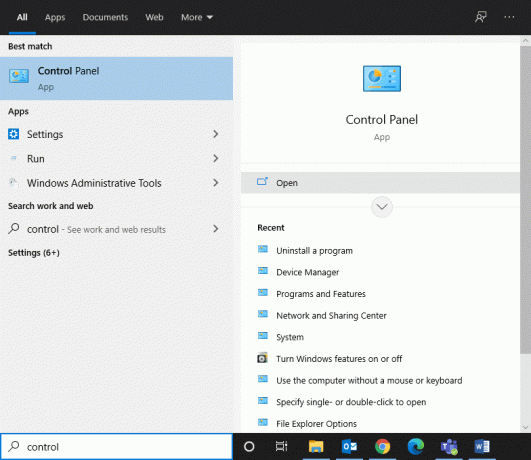
2. Stellen Sie die Gesehen von Option zu Große Icons.
3. Klicken Sie dann auf Maus, wie unten abgebildet.
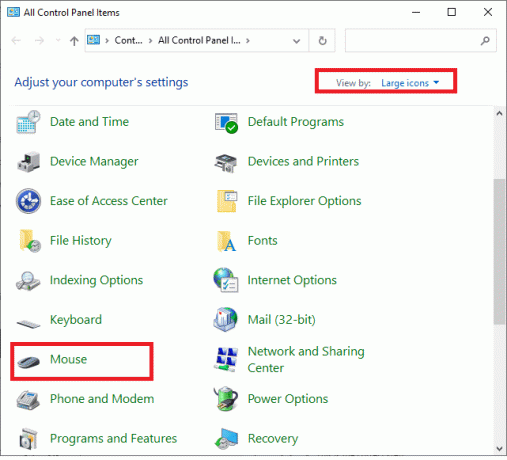
4. Unter dem Tasten Tab in Mauseigenschaften ziehen Sie den Schieberegler, um die Geschwindigkeit zu Langsam.
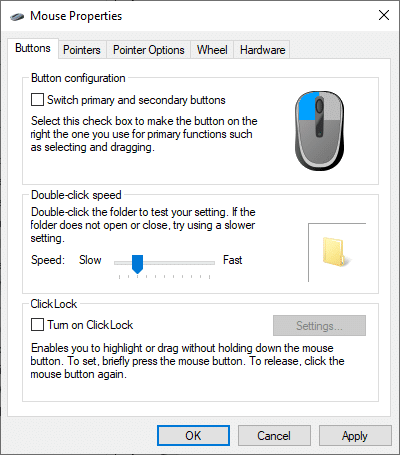
5. Klicken Sie abschließend auf Übernehmen > OK. Diese Schritte reduzieren die Doppelklickgeschwindigkeit und lösen das Problem.
Option 2: Verwenden der Datei-Explorer-Optionen
1. Tippen und suchen ein einziger Klick in der Suchleiste, wie gezeigt.
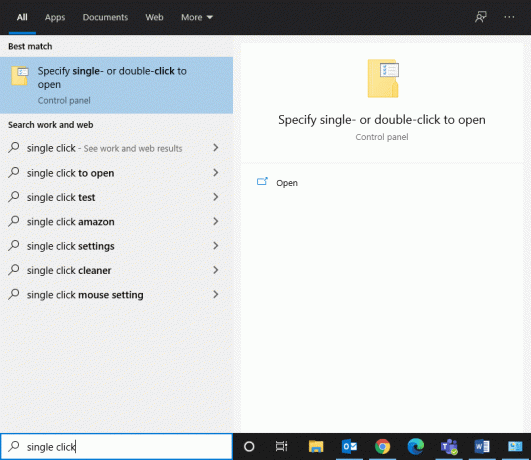
2. Offen Zum Öffnen Einzel- oder Doppelklick angeben aus dem rechten Fenster.
3. In dem Allgemein Registerkarte, gehen Sie zum Klicken Sie auf Elemente wie folgt Sektion.
4. Wählen Sie hier Doppelklicken, um ein Element zu öffnen (einfachklick zum Auswählen) Option, wie hervorgehoben.
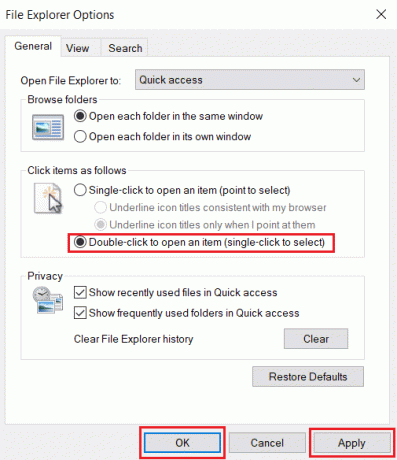
5. Klicken Sie abschließend auf Bewerben > OK und Starten Sie Ihren PC neu diese Änderungen umzusetzen.
Methode 2: Entladen Sie die statische Ladung
Wie bereits erwähnt, sammelt sich die statische Ladung in der Maus an, wenn sie über einen längeren Zeitraum verwendet wird. Es ist ratsam, lass die maus ruhen zwischendurch für ein paar Minuten. Alternativ können Sie Folgendes versuchen, um angesammelte Gebühren freizugeben, um das Doppelklickproblem der Logitech-Maus zu beheben:
1. Schalte aus die Logitech-Maus mit dem Umschaltknopf wie im unteren Bild dargestellt.

2. Jetzt, entferne die batterien davon.
3. Drücken Sie die Maustasten abwechselnd eine Minute lang kontinuierlich.
4. Legen Sie die Batterien ein vorsichtig in die Maus ein und prüfen Sie, ob das Problem behoben ist.
Lesen Sie auch: So beheben Sie, dass iCUE Geräte nicht erkennt
Methode 3: Maustreiber neu installieren
Die auf Ihrem System installierten Gerätetreiber können, wenn sie nicht kompatibel sind, ein Doppelklickproblem der Logitech-Maus auslösen. Sie können dieses Problem schnell beheben, indem Sie den Maustreiber auf die neueste Version aktualisieren. Sie können dies auf zwei Arten tun.
Methode 3A: Über die Logitech-Website
1. Besuche den Offizielle Logitech-Website.
2. Finden und Herunterladen die Treiber, die der Windows-Version auf Ihrem PC entsprechen.
3. Doppelklicken Sie auf das heruntergeladene Datei und befolgen Sie die Anweisungen, um Installieren es.
Methode 3B: Über den Geräte-Manager
1. Offen Gerätemanager indem Sie im danach suchen Windows-Suche Bar.

2. Zum Erweitern doppelklicken Mäuse und andere Zeigegeräte Möglichkeit.
3. Finden Sie Ihre Logitech-Maus (HID-kompatible Maus) und klicken Sie mit der rechten Maustaste darauf. Klicken Sie hier auf Gerät deinstallieren, wie unten dargestellt.
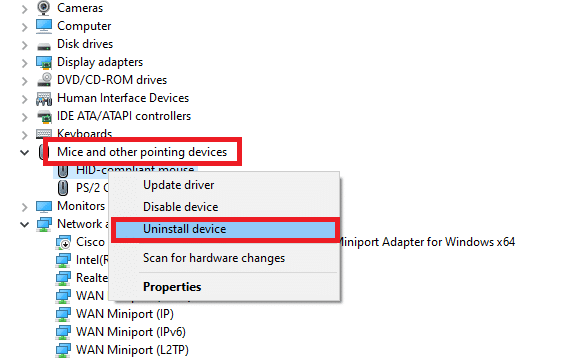
4. Trennen Sie den Stecker die Maus vom Computer, entferne die batterien und Warten für einige Minuten.
5. Starten Sie Ihr System neu.
6. Lassen Sie Windows Aktualisierung herunterladen die entsprechenden Treiber automatisch.
Dies sollte das Doppelklickproblem der Logitech-Maus beheben. Wenn nicht, versuchen Sie es mit der nächsten Lösung.
Lesen Sie auch:10 beste Maus unter 500 Rs. in Indien
Methode 4: Logitech Wireless Mouse zurücksetzen
Lesen Sie unseren Leitfaden auf Behebung, dass die kabellose Logitech-Maus nicht funktioniert um alle Probleme im Zusammenhang mit der kabellosen Logitech-Maus zu beheben. Durch das Zurücksetzen wird die drahtlose Verbindung aktualisiert und möglicherweise das Problem mit dem Doppelklick der Logitech-Maus behoben.
Methode 5: Einen Garantieanspruch einreichen
Wenn Ihr Gerät unter die Garantiezeit fällt, reichen Sie einen Garantieanspruch ein, indem Sie die offizielle Website von Logitech besuchen und das Problem mit dem Doppelklicken der Logitech-Maus melden.
1. Öffne das gegebener Link auf jeden Webbrowser.

2. Identifizieren Sie Ihr Produkt mit der richtigen Seriennummer oder unter Verwendung von Produktkategorie und Unterkategorie.
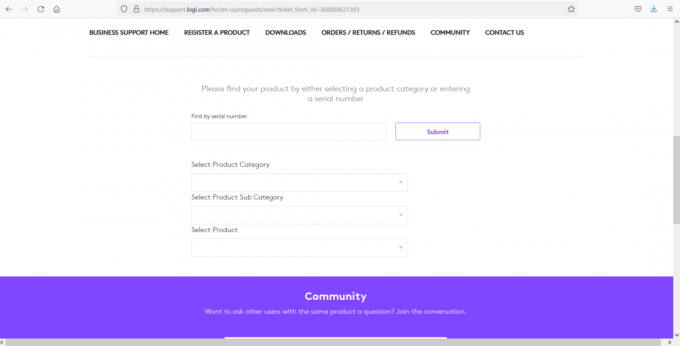
3. Beschreiben Sie das Problem und melden Sie Ihre Beschwerde an. Warten auf Wissen Ihrer Beschwerde.
4. Bestätigen Sie, ob Ihre Logitech-Maus ersetzt oder repariert werden kann, und fahren Sie entsprechend fort.
Methode 6: Reparieren oder ersetzen Sie die Feder manuell
Wenn Sie keine Garantie für Ihre Maus beanspruchen können und ein Federproblem vorliegt, kann es behoben werden. Bei jedem Mausklick wird die Feder gedrückt und freigegeben. Wenn die Feder gebrochen oder beschädigt ist, kann dies zu Logitech-Maus-Doppelklickproblemen oder nicht registrierten Klickproblemen führen.
Notiz: Die unten aufgeführten Schritte müssen mit äußerste Sorgfalt und Vorsicht. Ein kleiner Fehler bei der Reparatur kann Ihre Logitech-Maus völlig unbrauchbar machen. Gehen Sie daher auf eigene Gefahr vor.
1. Entfernen Sie den oberen Schutz Körperabdeckung der Logitech-Maus.
2. Lokalisieren die Schrauben von den vier Ecken der Unterseite der Maus. Dann vorsichtig abschrauben der Körper davon.
Notiz: Achten Sie beim Entfernen der Schrauben darauf, die internen Schaltkreise nicht zu stören.
3. Finden Sie die Klickmechanismus in deiner Maus. Sie werden sehen Weißer Knopf auf der Oberseite des Klickmechanismus.
Notiz: Gehen Sie vorsichtig mit dem Klickmechanismus um, da er herunterfallen kann.
4. Heben Sie nun die an und entfernen Sie sie schwarzes Gehäuse des Klickmechanismus mit einem Schlitzschraubendreher.
5. Als nächstes die Feder die für das Logitech-Maus-Doppelklickproblem verantwortlich sind, wird oben auf dem Klickmechanismus angezeigt. Legen Sie die Feder auf den Boden und halten Sie sie mit den Fingern fest.
6. Wenn Ihre Feder nicht in der richtigen Kurve ist, verwenden Sie einen Schraubendreher und die Feder biegen bis eine richtige Kurve entsteht.
7. Sobald der Frühling ist umstrukturiert in die richtige geschwungene Form.
8. Setzen Sie die Feder wie vor der Verwendung eines kleinen Hakens auf den Riegel.
9. Nutzen Sie den Platz am hinteren Ende der Feder, um sie auf den Klickmechanismus zu setzen.
10. In diesem Schritt wieder zusammenbauen der Klickmechanismus. Platzieren Sie den weißen Knopf oben auf dem Klickmechanismus.
11. Mach einen Klicktest bevor Sie die Mauskomponenten einpacken.
12. Schließlich, Platzieren Sie die Körperabdeckung der Logitech-Maus und mit Schrauben befestigen.
Diese Methode ist zeitaufwendig und erfordert viel Geduld. Außerdem ist eine sorgfältige Handhabung erforderlich, um Geräteausfälle zu vermeiden. Daher ist es nicht ratsam. Sie können sich an einen Techniker wenden, um dieses Problem zu lösen.
Empfohlen:
- Fix Logitech Gaming Software öffnet sich nicht
- Beheben Sie das Startproblem des Logitech-Download-Assistenten
- So beheben Sie den Fehlercode 775 auf DirecTV
- So beheben Sie den Fehler 0x80300024
Wir hoffen, dass dieser Leitfaden hilfreich war und Sie es geschafft haben Beheben Sie das Doppelklickproblem mit der Logitech-Maus auf einem Windows-PC. Lassen Sie uns wissen, welche Methode für Sie am besten funktioniert hat. Wenn Sie Fragen oder Anregungen zu diesem Artikel haben, können Sie diese gerne im Kommentarbereich hinterlassen.



